BLOG
2025.11.21
Salesforce のダッシュボードの機能 〜ダッシュボードの異なるオブジェクト間の検索条件〜
こんにちは、クラウドソリューション部 カスタマーサクセスチームの坂井です。
今回は、前回に続いて、Salesforceのダッシュボードの検索条件について説明します。
異なるオブジェクトのダッシュボードの検索条件について
前回、ご紹介したダッシュボードの検索条件は、同じオブジェクトでしか使えません。
”私の”で絞る場合に、商談だと「所有者」、行動だと「割り当て先」と検索対象の項目も異なります。
特定の条件にはなりますが、違うオブジェクトでの検索条件は使うことも可能です。
こちらを取引先の所有者で絞ることが可能です。
例えば、下のように、「商談」と「行動」のダッシュボードがあったとします。

こちらを取引先の所有者で絞ることが可能です。
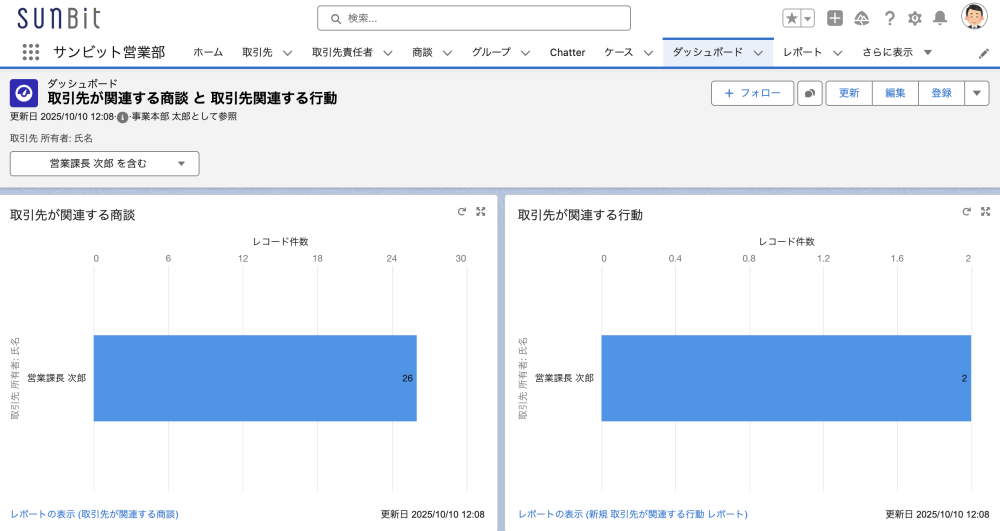
異なるオブジェクトでも検索条件が使えるケース
例えば、「商談」と、「商談が関連する活動」であれば、検索条件が利用可能です。
ただし、この場合は、「商談が関連する活動」の主オブジェクトである商談しか条件に使えません。
例えば、
- 「商談」 → 私の商談
- 「商談が関連する活動」 → 私の商談に対する活動(他のユーザーの活動も含む)
※自分の商談に、自分の活動しか入力しない運用が前提
のような場合であれば、従オブジェクトの活動でもフィルターに使えます。
上の画像のケースだと
- 主オブジェクト → 取引先、従オブジェクト → 商談
- 主オブジェクト → 取引先、従オブジェクト → 行動
になっているため、検索条件が使えています。
厳密には、私の商談に対する活動が関連付けされていれば、他のユーザーが対応してもフィルターに引っかかるため、割り当て先とは異なります。
逆にいうと、私の商談ではない商談に対して自分が活動すると、この場合は検索条件にはひっかからなくなります。
微妙に条件がズレるため、厳密な使い方は難しく、あくまで概要の確認だったり、シミュレーションの用途などの利用がメインになると思います。
必ずしも「商談所有者 = 行動の割り当て先」、「取引先の所有者 = 行動の割り当て先」
になることはないと思います。ただし、業種によっては一致することがあるので、かなり限定的な方法でもあります。
異なるオブジェクトでも検索条件が使えるかどうかの確認方法
検索条件の設定は前回説明したので、ここではどのレポート同士が対象かは、「結合レポート」で確認できます。
例えば、レポートの新規作成で取引先のレポートタイプを選択します。
その後に、結合レポートに切り替えて、「ブロックを追加」をクリックします。
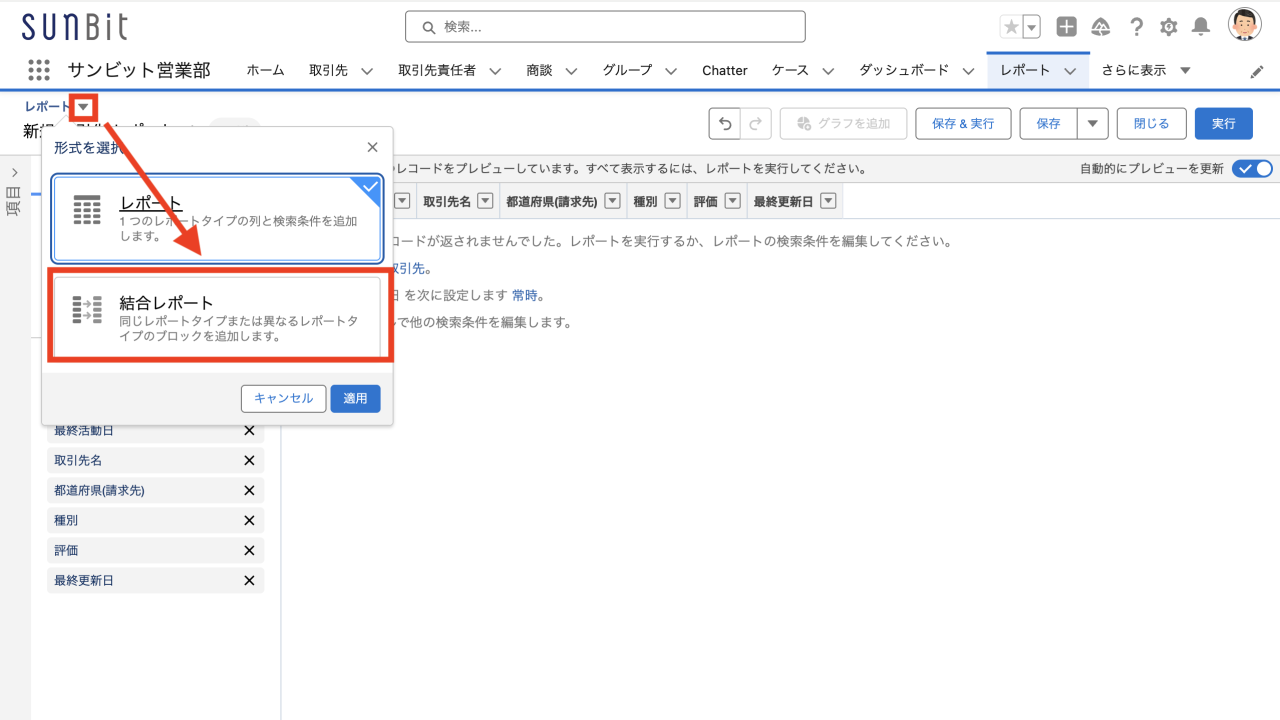
そして、2ブロック目のレポートタイプを選択した時に、「ブロックを追加」のボタンがアクティブになれば、共有項目があることを意味します。
ここでの「共通項目」は、ダッシュボードのフィルターに使える項目です。
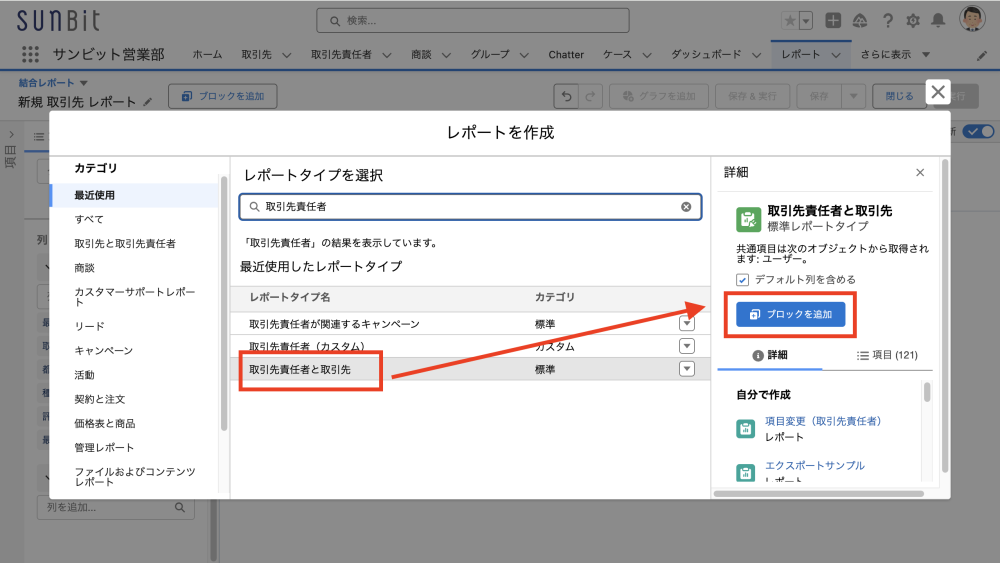
ここで、「ブロックをまたいでグループ化」で表示される項目が、共通項目になります。
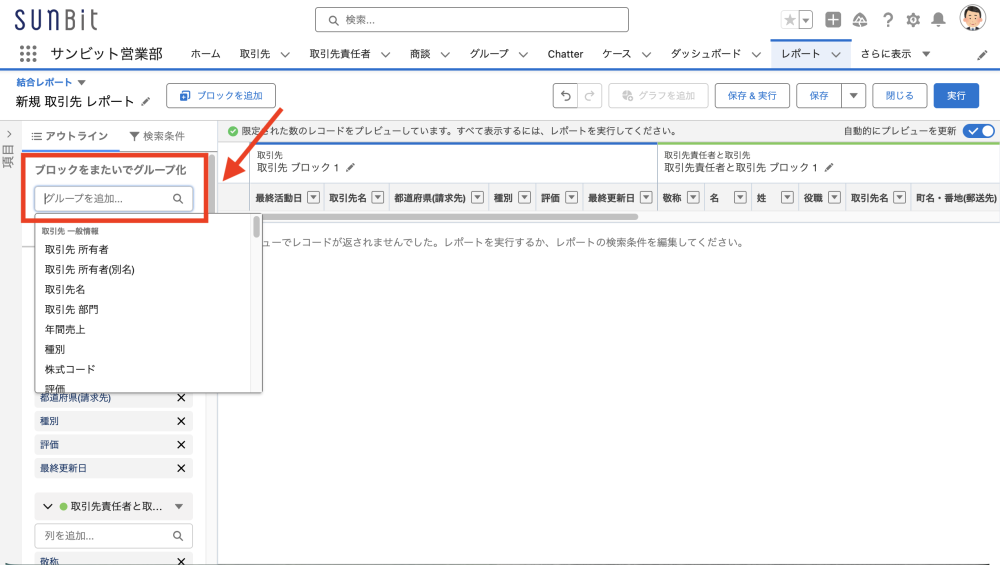
このように結合レポートを使うことで、レポートを作る前に、2つのオブジェクト間で検索条件が使えるかシミュレーションできます。
【動画内容】(9分程度、※音声が流れます)
- ダッシュボードの検索条件
- 検索条件の追加
- 検索条件の注意点
- 特殊な検索条件
まとめ
一つの目安としては、主従関係のレポートタイプで、主オブジェクトが同じであれば、従オブジェクトが異なっていても、主オブジェクトの条件を検索条件として利用できます。
ただし、例外的に共通項目を変更する機能があります。そちらは次回紹介します。
今回の方法は、主オブジェクトでフィルターをかけているだけで、従オブジェクトの厳密な分析はできていないため、賛否が分かれる使い方だと思います。
参考程度に、商談と活動の比較をシミュレーションする用途には、有効な方法ですので、ぜひ参考にしていただけると幸いです。

